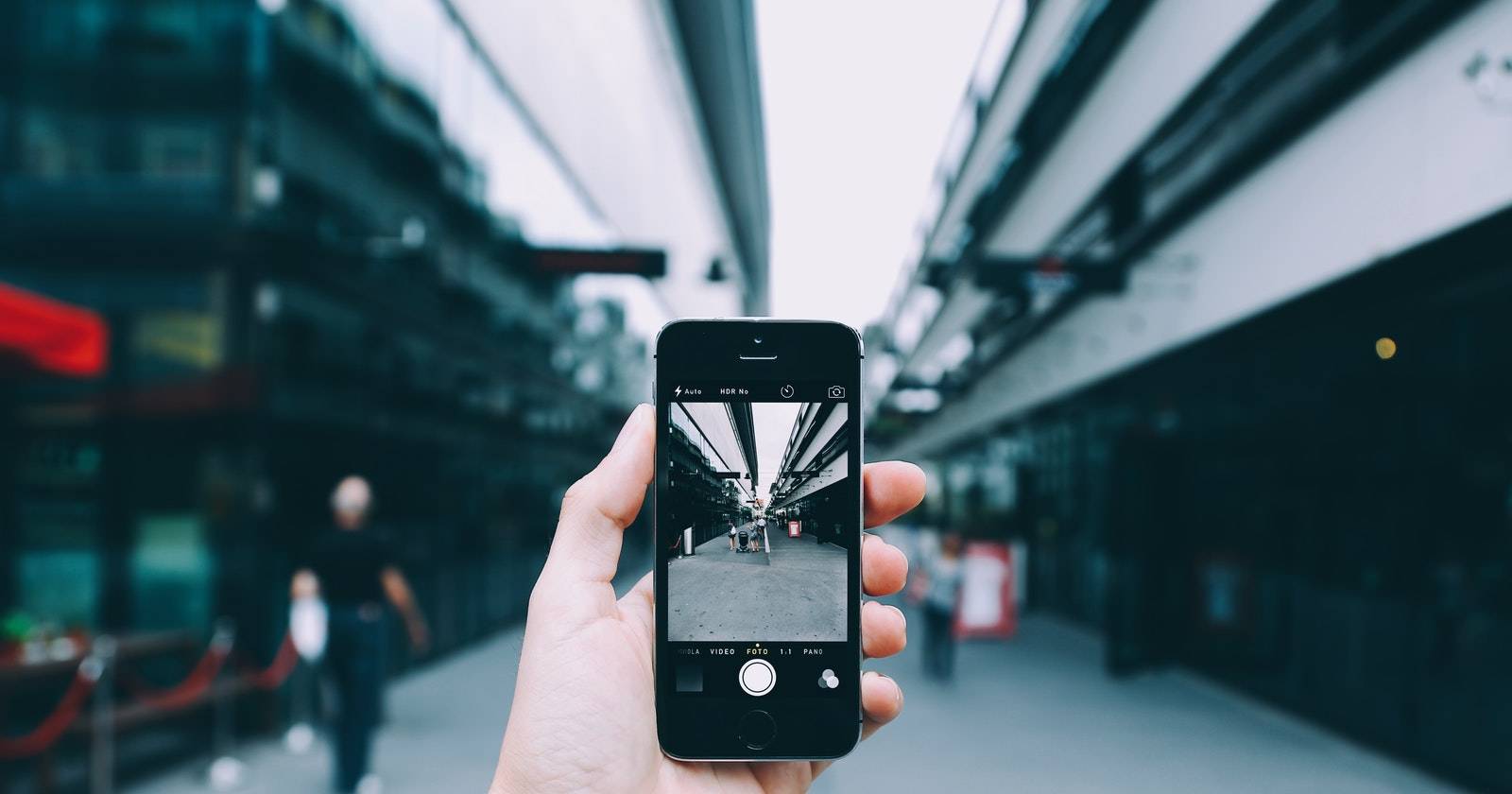Как создать персонализированный QR‑код онлайн

Понимание силы QR‑кодов
QR‑код — это двумерный штрихкод, который хранит данные в виде точки и линий. Простая камера смартфона может распознать его и выполнить действие, например открыть сайт или добавить контакт.
Что можно кодировать:
- URL — переход на лендинг, страницу продукта или профиль в соцсетях.
- Контактные данные — vCard с именем, телефоном, email и ссылками на соцсети.
- Текст — короткие сообщения и инструкции.
- SMS — предзаполненное сообщение и номер получателя.
- Данные Wi‑Fi — SSID и пароль для быстрого подключения.
- Билеты и проходки — уникальные коды для входа на мероприятия.
- Информацию о продукте — руководство, сертификаты, сайт производителя.

Важно: статический QR‑код хранит фиксированные данные. Если нужно менять ссылку после печати, используйте динамический QR‑код.
Пошаговое руководство по созданию QR‑кода
Следующие шаги применимы к большинству онлайн‑генераторов. Термины интерфейса могут немного отличаться, но логика одна и та же.
Шаг 1. Выберите тип данных
Определите цель кода. Для маркетинга обычно выбирают URL. Для обмена контактами — vCard. Для подключения к Wi‑Fi — раздел Wi‑Fi.
Хитрость: если хотите собирать статистику переходов, используйте короткую промежуточную ссылку с метками и динамический QR‑код.
Шаг 2. Введите информацию
Заполните поля формы: вставьте URL, текст сообщения или параметры Wi‑Fi. Проверяйте корректность адресов и кодировку символов.
Шаг 3. Персонализируйте дизайн (опционально)
Многие сервисы позволяют настроить внешний вид. Возможные опции:
- Палитра цветов — подберите цвета, которые вписываются в бренд. Следите за контрастом: тёмный фон и светлый узор ухудшают сканирование.
- Встраивание логотипа — помещают логотип в центр. Оставляйте запас по зонам и тестируйте на разных устройствах.
- Форма модулей и уголков — влияет на стиль, не насколько на считываемость.
- Рамка и призыв к действию — подпись «Сканируйте для скидки» или «Сканируйте, чтобы открыть меню».
Совет: делайте минимум графических изменений, чтобы не ухудшить ошибкоустойчивость кода.
Шаг 4. Сгенерируйте и скачайте
Нажмите Создать QR‑код. Обычно платформы предлагают форматы PNG, JPG и SVG. Выберите SVG если планируете печать или векторную обработку; PNG удобен для веба и печати малой тиражности.
Шаг 5. Тестируйте и внедряйте
Перед массовой печатью обязательно:
- Просканируйте код несколькими смартфонами разных производителей.
- Проверьте работу при разном освещении и размере кода.
- Протестируйте на бумаге и на экране.
Разместите код на упаковке, печатных материалах, витринах и в интерфейсе сайта.
Про‑совет: рядом с кодом разместите короткую подсказку или призыв к действию: Сканируйте, чтобы получить скидку.
Продвинутые приёмы и возможности
Динамические QR‑коды
Динамический код позволяет менять целевую ссылку без повторной печати. Это удобно для рекламных акций и мультитестов.
Когда использовать: когда URL может измениться или нужно A/B‑тестирование.
Массовая генерация
Если нужно создать сотни кодов для уникальных купонов или билетов, используйте функцию массовой генерации. Обычно она принимает CSV с полями.
Аналитика и отслеживание
Платформы могут предоставлять количество сканирований, местоположение и устройства. Используйте данные для оценки эффективности кампаний.
Интеграции и API
Для автоматизации создания QR‑кодов используйте API сервиса или библиотеки языков программирования. Это удобно для систем билетов, упаковки и CRM.
Когда QR‑код не будет работать
- Слишком низкий контраст между фоном и узором.
- Слишком маленький размер для условий печати или расстояния сканирования.
- Повреждённая печать или искажение при размещении на кривой поверхности.
- Блокировка ссылок браузером или антивирусными приложениями из‑за подозрительной целевой ссылки.
Контрмера: всегда тестируйте и используйте простые, проверенные ссылки.
Альтернативные подходы
Если онлайн‑генератор не подходит:
- Библиотеки qrcode на Python или JavaScript позволяют генерировать коды локально.
- Командные утилиты в Linux/Windows для встраивания в CI/CD.
- Генерация через сторонние API для интеграции в бэкенд.
Выбор зависит от объёма, требований к безопасности и автоматизации.
Руководства для ролей: чеклисты
Маркетолог
- Определить цель кампании.
- Решить статический или динамический код.
- Подготовить призыв к действию.
- Проверить аналитику.
Дизайнер
- Выбрать цвета с достаточным контрастом.
- Подготовить логотип в подходящем размере.
- Тестировать внешний вид при разных масштабах.
Разработчик
- Настроить массовую генерацию CSV или API.
- Добавить мониторинг кликов.
- Обеспечить безопасную цельную ссылку.
Организатор мероприятий
- Создать уникальные коды для билетов.
- Настроить проверку на входе.
- Тестировать сканеры и запасные варианты.
Мини‑методология внедрения QR‑кодовой кампании
- Цель — определите KPI: переходы, регистрации, сканирования на мероприятии.
- Данные — подготовьте целевые ссылки и метки.
- Дизайн — выберите формат, цвета, рамку и логотип.
- Генерация — массовая или поштучная.
- Тестирование — минимум три устройства и условия.
- Запуск — распространение офлайн и онлайн.
- Анализ — проверка статистики и корректировки.
Критерии приёмки
- Код сканируется минимум на трёх различных устройствах.
- Целевая страница открывается корректно и быстро.
- Логотип не перекрывает ключевые элементы кода.
- Размер и контраст соответствуют условиям размещения.
Тестовые случаи и приёмка
- Сканирование с экрана ноутбука и с печати.
- Сканирование при ярком и приглушённом освещении.
- Сканирование издалека и вблизи.
- Повторное сканирование для динамического кода после смены целевой ссылки.
Безопасность и приватность
- Не включайте в QR‑код сверхчувствительные личные данные. Вместо этого храните данные на защищённом сервере и используйте код в качестве ключа доступа.
- При использовании аналитики сообщайте пользователям о сборе данных в политике конфиденциальности.
- Для европейской аудитории учитывайте требования GDPR: получайте согласие на обработку персональных данных, если QR‑код передаёт идентифицирующую информацию.
Когда не использовать QR‑код
- Когда аудитория не обладает смартфонами со сканером.
- Когда важна офлайн‑взаимодействие без доступа к интернету и серверу.
- Для передачи больших объёмов приватной информации напрямую в картинке.
Пример решающего дерева для выбора типа QR‑кода
flowchart TD
A[Нужен ли постоянный URL?] -->|Да| B[Статический URL]
A -->|Нет, нужна гибкость| C[Динамический QR]
B --> D{Требуется логотип?}
D -->|Да| E[Статический с логотипом]
D -->|Нет| F[Простой статический]
C --> G{Массовая генерация?}
G -->|Да| H[CSV и API]
G -->|Нет| I[Динамический через интерфейс]Краткий список возможных ошибок и как их избежать
- Ошибка: низкий контраст. Решение: используйте тёмный рисунок на светлом фоне.
- Ошибка: логотип закрывает пиксели данных. Решение: уменьшите логотип и оставьте безопасную область.
- Ошибка: маленький размер для печати. Решение: ориентируйтесь на минимальный размер 2 см при печати для близкого сканирования и больше для сканирования со значительного расстояния.
1‑строчный глоссарий
- QR‑код — двумерный штрихкод для быстрого доступа к цифровому контенту.
- Статический QR — код с неизменяемой информацией.
- Динамический QR — код, указывающий на перенаправляющий сервис, где адрес можно менять.
Итог
QR‑код — простой и мощный инструмент для связи офлайн‑материалов с цифровым опытом. Правильный выбор типа кода, аккуратная персонализация и обязательное тестирование обеспечат высокую конверсию и минимизируют риски. Начните с малого: создайте один статический код, проверьте работу, затем постепенно переходите к динамическому и массовой генерации по мере роста потребностей.
Важно: всегда проверяйте сканирование на реальных устройствах, документируйте процесс внедрения и учитывайте требования по защите персональных данных.
Похожие материалы
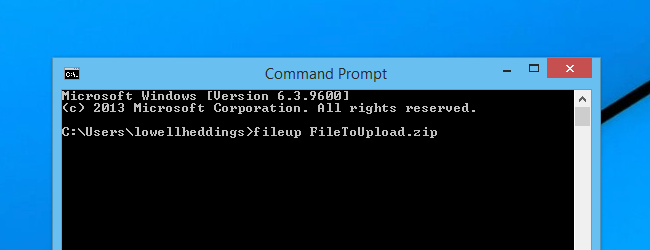
Автоматизация FTP‑загрузок в Windows

Как снизить пинг в Rocket League

Потеря пакетов в FFXIV: как исправить лаги

Защитите данные Android перед ремонтом
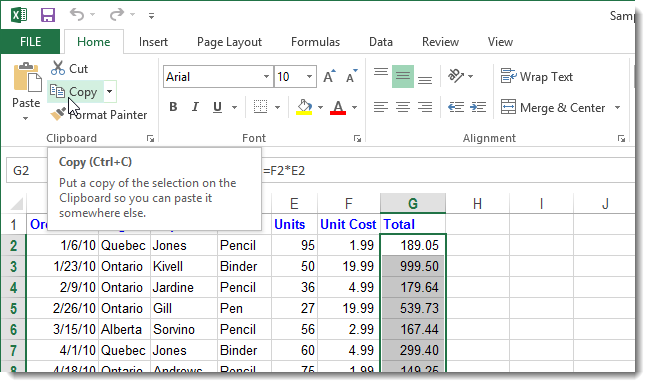
Преобразовать формулу в значение в Excel 2013